作者名:livedoor
価格:無料
カテゴリ名:ニュース&雑誌
バージョン:1.0
作者サイトURL:http://www.livedoor.com/lite/
「LDNReader」は、ライブドアニュースの専用ビューワです。
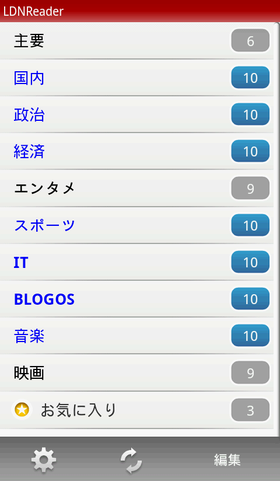 |
|---|
数あるニュースサイトの中で、お気に入りのサイトは決まっていたりしますよね。これまでにもさまざまなニュースサイトのビューワを紹介してきましたが、今回ご紹介するのは、livedoorが提供する「ライブドアニュース」の専用ビューワ「LDNReader」です。
トップ画面がこちら。全部で15カテゴリ(起動直後は10カテゴリを表示)に分かれていて、右側にそのカテゴリの記事数が表示されます。また、未読のカテゴリは、カテゴリ名、記事数ともに青色で表示されます。
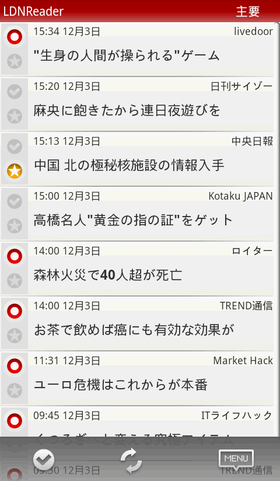 |
|---|
カテゴリ名をタップすると、各カテゴリにある記事が一覧で表示されます。赤い「○」印がついたものは、未読の記事。「☆」印がついたものはお気に入り登録した記事です。また、画面左下にあるチェックアイコンを長押しすると、未読記事をすべて既読に設定することができます。
 |
|---|
こちらが、記事の詳細画面。画面上部の赤い「○」印をタップすれば記事を未読に戻すことができ、「☆」印をタップすると、記事をお気に入りに登録できます。また、画面下にある矢印をタップすると、次の記事や前の記事を読むこともできます。
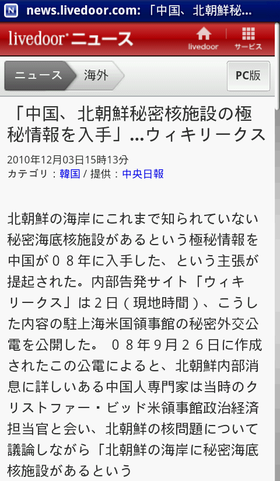 |
|---|
また、記事の詳細画面の右上にある地球のアイコンをタップすると、記事をブラウザで読むことができます。
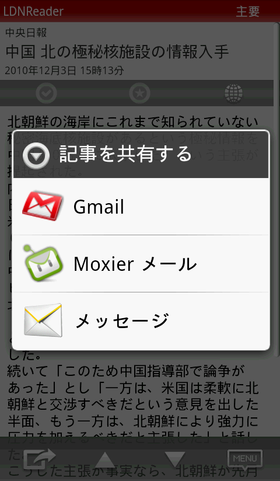 |
|---|
さらに画面左下の矢印アイコンをタップすると、表示されている記事をメールなどで共有することも可能。Twitterアプリをインストールしておけば、手軽に記事の内容をつぶやくこともできます。
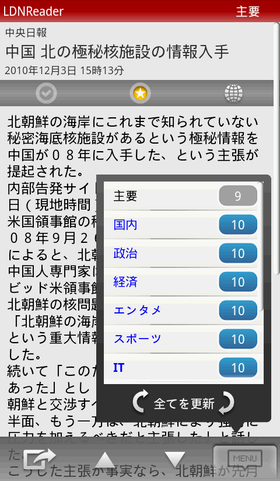 |
|---|
このほか、画面右下の「MENU」ボタンをタップすると、各カテゴリの一覧が表示されます。
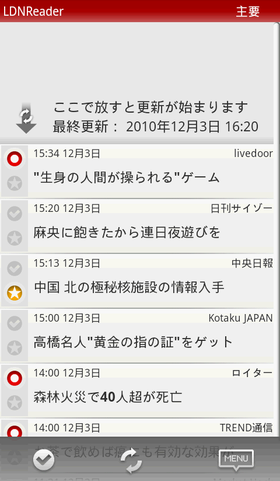 |
|---|
なお、記事の一覧画面で画面を下にスライド&ドラッグさせると、一覧を更新することができます。
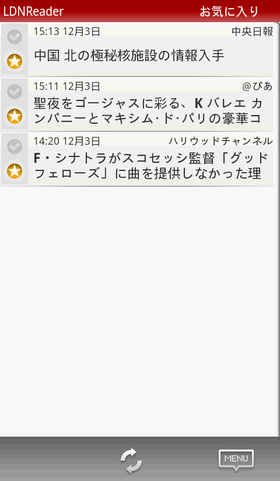 |
|---|
さらにお気に入りに登録しておいた記事は、トップ画面の「お気に入り」から確認できるので、カテゴリごとに探さなくても済みます。
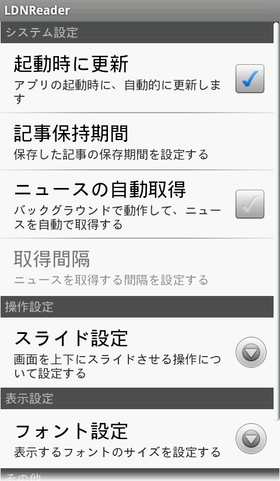 |
|---|
設定画面は、トップ画面の左下にあるアイコンをタップします。
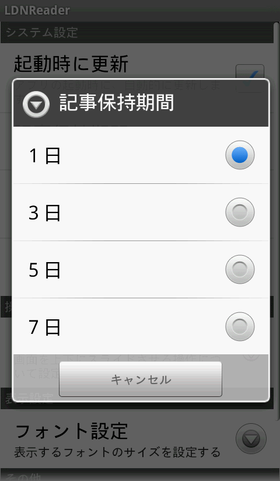 |
|---|
記事の保持期間設定をはじめ、ニュースの自動取得設定(設定しておくとステータスバーに通知があります)や…、
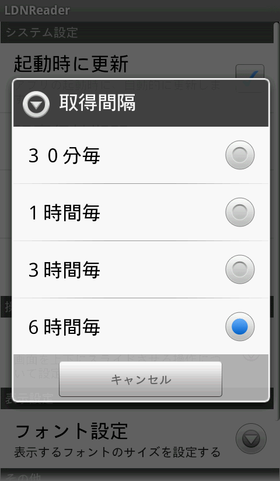 |
|---|
ニュースの取得間隔の設定…、
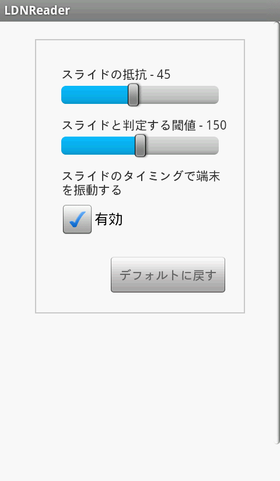 |
|---|
画面を上下にスライドさせる感度の設定のほか…、
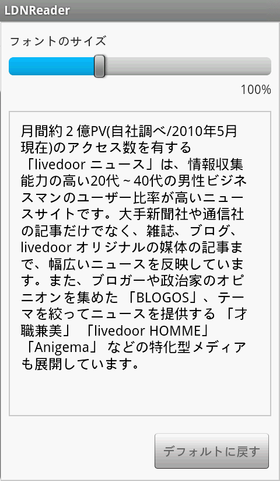 |
|---|
フォントのサイズも細かく設定もできるので、自分の見やすいようにカスタマイズしておきましょう。
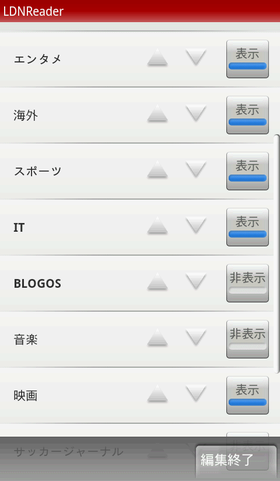 |
|---|
なお、トップ画面の右下「編集」をタップすると、全15カテゴリのニュースの表示・非表示の設定や並び順の設定もできるので、よく見るカテゴリを画面上部に持ってくるようにしておくと便利です。
表示はもちろん、操作性や機能性にも優れているので、片手で手軽に操作ができます。普段からlivedoorニュースを利用しているユーザーだけでなく、ニュース系アプリを探していた方にも、ぜひ試してみてほしいアプリです。
週刊アスキーの最新情報を購読しよう



